(convert properties for internationnalized Wikifab) |
(update property name) |
||
| (4 révisions intermédiaires par 3 utilisateurs non affichées) | |||
| Ligne 1 : | Ligne 1 : | ||
{{Tuto Details | {{Tuto Details | ||
| − | |SourceLanguage= | + | |SourceLanguage=none |
|Language=fr | |Language=fr | ||
|IsTranslation=0 | |IsTranslation=0 | ||
| Ligne 6 : | Ligne 6 : | ||
|Area=Electronics | |Area=Electronics | ||
|Tags=Arduino, | |Tags=Arduino, | ||
| − | |Description=Le but de ce montage est de gérer une LED commandée par à un bouton. Ce montage va s’appuyer sur le montage « Allumer une LED ». | + | |Description=<translate><!--T:21--> Le but de ce montage est de gérer une LED commandée par à un bouton. Ce montage va s’appuyer sur le montage « Allumer une LED ».</translate> |
|Difficulty=Easy | |Difficulty=Easy | ||
|Cost=10 | |Cost=10 | ||
| Ligne 16 : | Ligne 16 : | ||
}} | }} | ||
{{Introduction | {{Introduction | ||
| − | |Introduction=Il existe 2 types de boutons : | + | |Introduction=<translate><!--T:22--> |
| + | Il existe 2 types de boutons : | ||
* Les interrupteurs qui maintiennent leur état. C’est-à-dire que l’on est pas obligé d’appuyer dessus pour qu’il reste ON ou OFF. | * Les interrupteurs qui maintiennent leur état. C’est-à-dire que l’on est pas obligé d’appuyer dessus pour qu’il reste ON ou OFF. | ||
| − | * Les boutons poussoirs qui reviennent automatiquement à leur état de base si l’on arrête d’appuyer dessus. | + | * Les boutons poussoirs qui reviennent automatiquement à leur état de base si l’on arrête d’appuyer dessus.</translate> |
}} | }} | ||
{{Materials | {{Materials | ||
| − | |Material=* 1 Arduino | + | |Material=<translate><!--T:23--> |
| + | * 1 Arduino | ||
* 1 LED | * 1 LED | ||
* 1 résistance 220 Ohm (R1) | * 1 résistance 220 Ohm (R1) | ||
| Ligne 27 : | Ligne 29 : | ||
* 1 résistance 10kOhm (R2) | * 1 résistance 10kOhm (R2) | ||
* 1 Breadboard | * 1 Breadboard | ||
| − | * Des fils de connexion | + | * Des fils de connexion</translate> |
|Step_Picture_00=Utiliser_un_bouton_poussoir_avec_un_Arduino_Composants1-1024x764.jpg | |Step_Picture_00=Utiliser_un_bouton_poussoir_avec_un_Arduino_Composants1-1024x764.jpg | ||
}} | }} | ||
{{Separator}} | {{Separator}} | ||
{{Tuto Step | {{Tuto Step | ||
| − | |Step_Title=Principe du montage | + | |Step_Title=<translate><!--T:24--> Principe du montage</translate> |
| − | |Step_Content=Le montage doit mettre en relation une LED entre une sortie du Arduino (On utilisera la sortie Digital 2) et le GND, un bouton poussoir entre une entrée du Arduino (On utilisera l’entrée Digital 3). On ajoute une résistance entre le 5V et l’entrée Digital 3. | + | |Step_Content=<translate><!--T:25--> |
| + | Le montage doit mettre en relation une LED entre une sortie du Arduino (On utilisera la sortie Digital 2) et le GND, un bouton poussoir entre une entrée du Arduino (On utilisera l’entrée Digital 3). On ajoute une résistance entre le 5V et l’entrée Digital 3. | ||
| + | <!--T:26--> | ||
On utilise les mêmes connexions pour l’ensemble LED et résistance que dans le montage « Allumer une LED ». Il est possible de remplacer cette ensemble LED + résistances par 1 LED pour plus de luminosité. Utiliser une LED sans résistance réduit sa durée de vie. | On utilise les mêmes connexions pour l’ensemble LED et résistance que dans le montage « Allumer une LED ». Il est possible de remplacer cette ensemble LED + résistances par 1 LED pour plus de luminosité. Utiliser une LED sans résistance réduit sa durée de vie. | ||
| − | Lorsque le bouton poussoir est appuyé le Arduino verra le 0V sur l’entrée D3 et lorsque le bouton est relâché le Arduino verra 5V sur l’entrée D3. | + | <!--T:27--> |
| + | Lorsque le bouton poussoir est appuyé le Arduino verra le 0V sur l’entrée D3 et lorsque le bouton est relâché le Arduino verra 5V sur l’entrée D3.</translate> | ||
|Step_Picture_00=Utiliser_un_bouton_poussoir_avec_un_Arduino_bouton_sce_ma.jpg | |Step_Picture_00=Utiliser_un_bouton_poussoir_avec_un_Arduino_bouton_sce_ma.jpg | ||
}} | }} | ||
{{Tuto Step | {{Tuto Step | ||
| − | |Step_Title=Montage des composants sur la Breadboard | + | |Step_Title=<translate><!--T:28--> Montage des composants sur la Breadboard</translate> |
| − | |Step_Content=Tout le montage se réalise sur la plaque prévu à cet effet (Breadboard). Comme nous avons plusieurs composants au même potentiel nous allons réaliser des colonnes avec ces différents potentiels : | + | |Step_Content=<translate><!--T:29--> |
| + | Tout le montage se réalise sur la plaque prévu à cet effet (Breadboard). Comme nous avons plusieurs composants au même potentiel nous allons réaliser des colonnes avec ces différents potentiels : | ||
| + | <!--T:30--> | ||
* 1 colonne 5V avec la résistance R2 | * 1 colonne 5V avec la résistance R2 | ||
* 1 colonne pour l’entrée Digital 3 avec la résistance R2 et le bouton poussoir | * 1 colonne pour l’entrée Digital 3 avec la résistance R2 et le bouton poussoir | ||
* 1 colonne pour la sortie Digital 2 avec l’anode de la LED | * 1 colonne pour la sortie Digital 2 avec l’anode de la LED | ||
* 1 colonne avec la cathode de la LED et la résistance R1 | * 1 colonne avec la cathode de la LED et la résistance R1 | ||
| − | * 1 colonne GND avec la résistance R1 et le bouton poussoir | + | * 1 colonne GND avec la résistance R1 et le bouton poussoir</translate> |
|Step_Picture_00=Utiliser_un_bouton_poussoir_avec_un_Arduino_Breadboard.jpg | |Step_Picture_00=Utiliser_un_bouton_poussoir_avec_un_Arduino_Breadboard.jpg | ||
}} | }} | ||
{{Tuto Step | {{Tuto Step | ||
| − | |Step_Title=Câblage de la Breadboard | + | |Step_Title=<translate><!--T:31--> Câblage de la Breadboard</translate> |
| − | |Step_Content=On câble ensuite les liens vers le Arduino. | + | |Step_Content=<translate><!--T:32--> On câble ensuite les liens vers le Arduino.</translate> |
|Step_Picture_00=Utiliser_un_bouton_poussoir_avec_un_Arduino_Cablage1.jpg | |Step_Picture_00=Utiliser_un_bouton_poussoir_avec_un_Arduino_Cablage1.jpg | ||
|Step_Picture_01=Utiliser_un_bouton_avec_un_Arduino_Cablage-2.jpg | |Step_Picture_01=Utiliser_un_bouton_avec_un_Arduino_Cablage-2.jpg | ||
}} | }} | ||
{{Tuto Step | {{Tuto Step | ||
| − | |Step_Title=Programmation | + | |Step_Title=<translate><!--T:33--> Programmation</translate> |
| − | |Step_Content=Le programme doit allumer la LED branchée sur la sortie numérique 2 si il détecte un 1 sur l’entrée numérique 3 sinon elle éteint la LED. | + | |Step_Content=<translate><!--T:34--> |
| + | Le programme doit allumer la LED branchée sur la sortie numérique 2 si il détecte un 1 sur l’entrée numérique 3 sinon elle éteint la LED. | ||
| − | const int L1 = 2; // broche 2 du micro-contrôleur se nomme maintenant : L1 | + | <!--T:35--> |
| + | const int L1 = 2; // broche 2 du micro-contrôleur se nomme maintenant : L1 | ||
const int BP = 3; // broche 3 du micro-contrôleur se nomme maintenant : BP | const int BP = 3; // broche 3 du micro-contrôleur se nomme maintenant : BP | ||
| Ligne 86 : | Ligne 95 : | ||
} | } | ||
| − | Il reste à brancher le Arduino pour compiler le programme et le téléverser. | + | <!--T:36--> |
| + | Il reste à brancher le Arduino pour compiler le programme et le téléverser.</translate> | ||
}} | }} | ||
{{Tuto Step | {{Tuto Step | ||
| − | |Step_Title=Test | + | |Step_Title=<translate><!--T:37--> Test</translate> |
| − | |Step_Content=Une fois terminé cela nous donne : | + | |Step_Content=<translate><!--T:38--> |
| + | Une fois terminé cela nous donne : | ||
| + | <!--T:39--> | ||
* Photo 1 : ON | * Photo 1 : ON | ||
* Photo 2 : OFF | * Photo 2 : OFF | ||
| + | <!--T:40--> | ||
'''Pour aller plus loin :''' | '''Pour aller plus loin :''' | ||
| − | Il est possible de rendre autonome le montage en lui ajoutant un coupleur de pile. Il est aussi possible de modifier les séquences pour garder allumer après un appui et éteindre après un autre appui. | + | Il est possible de rendre autonome le montage en lui ajoutant un coupleur de pile. Il est aussi possible de modifier les séquences pour garder allumer après un appui et éteindre après un autre appui.</translate> |
|Step_Picture_00=Utiliser_un_bouton_poussoir_avec_un_Arduino_ON.jpg | |Step_Picture_00=Utiliser_un_bouton_poussoir_avec_un_Arduino_ON.jpg | ||
|Step_Picture_01=Utiliser_un_bouton_poussoir_avec_un_Arduino_OFF.jpg | |Step_Picture_01=Utiliser_un_bouton_poussoir_avec_un_Arduino_OFF.jpg | ||
}} | }} | ||
| − | {{Notes}} | + | {{Notes|}} |
{{Tuto Status | {{Tuto Status | ||
| − | |Complete= | + | |Complete=Published |
}} | }} | ||
Version actuelle datée du 9 décembre 2019 à 13:04
Introduction
Il existe 2 types de boutons :
- Les interrupteurs qui maintiennent leur état. C’est-à-dire que l’on est pas obligé d’appuyer dessus pour qu’il reste ON ou OFF.
- Les boutons poussoirs qui reviennent automatiquement à leur état de base si l’on arrête d’appuyer dessus.
Étape 1 - Principe du montage
Le montage doit mettre en relation une LED entre une sortie du Arduino (On utilisera la sortie Digital 2) et le GND, un bouton poussoir entre une entrée du Arduino (On utilisera l’entrée Digital 3). On ajoute une résistance entre le 5V et l’entrée Digital 3.
On utilise les mêmes connexions pour l’ensemble LED et résistance que dans le montage « Allumer une LED ». Il est possible de remplacer cette ensemble LED + résistances par 1 LED pour plus de luminosité. Utiliser une LED sans résistance réduit sa durée de vie.
Lorsque le bouton poussoir est appuyé le Arduino verra le 0V sur l’entrée D3 et lorsque le bouton est relâché le Arduino verra 5V sur l’entrée D3.
Étape 2 - Montage des composants sur la Breadboard
Tout le montage se réalise sur la plaque prévu à cet effet (Breadboard). Comme nous avons plusieurs composants au même potentiel nous allons réaliser des colonnes avec ces différents potentiels :
- 1 colonne 5V avec la résistance R2
- 1 colonne pour l’entrée Digital 3 avec la résistance R2 et le bouton poussoir
- 1 colonne pour la sortie Digital 2 avec l’anode de la LED
- 1 colonne avec la cathode de la LED et la résistance R1
- 1 colonne GND avec la résistance R1 et le bouton poussoir
Étape 4 - Programmation
Le programme doit allumer la LED branchée sur la sortie numérique 2 si il détecte un 1 sur l’entrée numérique 3 sinon elle éteint la LED.
const int L1 = 2; // broche 2 du micro-contrôleur se nomme maintenant : L1
const int BP = 3; // broche 3 du micro-contrôleur se nomme maintenant : BP
void setup() //fonction d'initialisation de la carte
{
//contenu de l'initialisation
pinMode(L1, OUTPUT); //L1 est une broche de sortie
pinMode(BP, INPUT); // BP est une broche d'entree
}
void loop() //fonction principale, elle se répète (s’exécute) à l'infini
{
//contenu du programme
int test = digitalRead(BP); // Lecture de l'entree BP et sockage du résultats dans test
if(test==LOW) // Si test est à l'état bas
{
digitalWrite(L1, HIGH); // Allumer L1
}
else // Sinon
{
digitalWrite(L1, LOW); // Eteindre L1
}
}
Il reste à brancher le Arduino pour compiler le programme et le téléverser.
Étape 5 - Test
Une fois terminé cela nous donne :
- Photo 1 : ON
- Photo 2 : OFF
Pour aller plus loin : Il est possible de rendre autonome le montage en lui ajoutant un coupleur de pile. Il est aussi possible de modifier les séquences pour garder allumer après un appui et éteindre après un autre appui.
Published


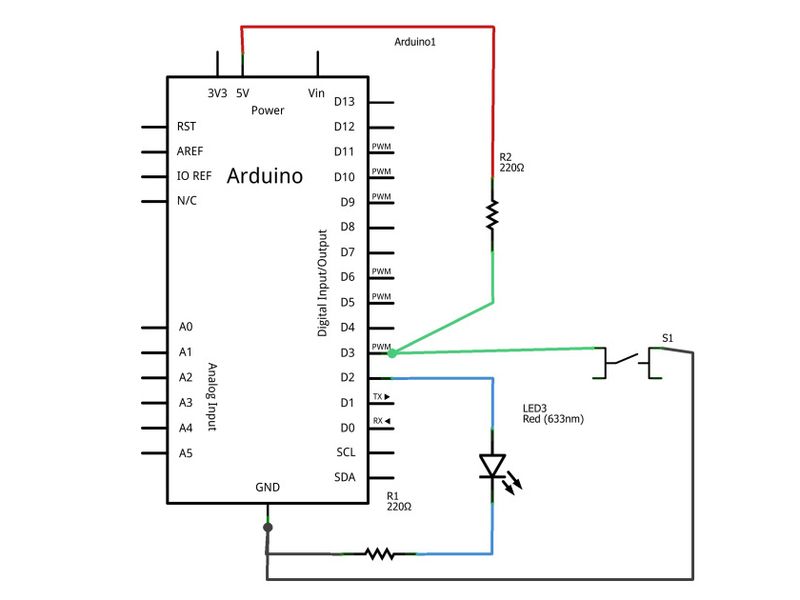

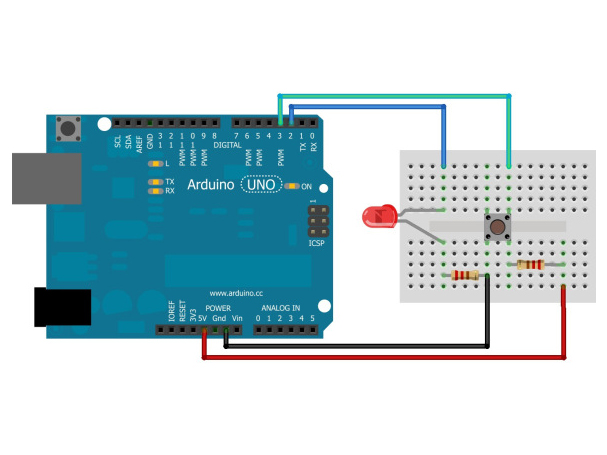



 Français
Français English
English Deutsch
Deutsch Español
Español Italiano
Italiano Português
Português